golang的rate包基于令牌桶算法实现限流,通过rate.NewLimiter(r, b)设置每秒令牌数r和桶容量b,控制请求速率与突发流量。
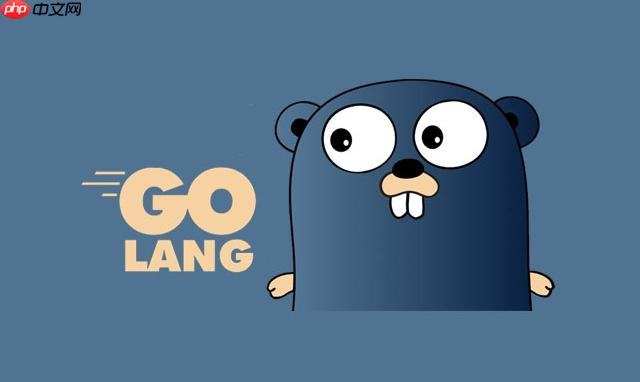
Golang中的
rate
包提供了一种非常优雅且高效的方式来实现基于令牌桶算法的流量限制。说白了,它就是帮你控制操作频率,避免系统在短时间内被突发请求压垮,确保资源的合理分配和服务的稳定性。
解决方案
golang.org/x/time/rate
这个包,它用起来其实挺直观的。核心就是
rate.NewLimiter(r, b)
,这里的
r
代表每秒允许产生的令牌数,也就是你期望的平均速率;
b
则是令牌桶的容量,它决定了在短时间内可以处理的最大突发请求量。
举个例子,如果我有一个API,不希望它每秒处理超过100个请求,但偶尔允许瞬间达到200个请求(因为可能有一波用户同时刷新),我可能会这样初始化:
package main import ( "context" "fmt" "log" "net/http" "time" "golang.org/x/time/rate" ) // 定义一个全局的限速器,或者在需要的地方创建 var limiter = rate.NewLimiter(rate.Limit(100), 200) // 100 QPS,突发容量200 func handler(w http.ResponseWriter, r *http.Request) { // 尝试获取一个令牌,如果令牌不足,会阻塞直到有令牌可用 // 这是一个非常常见的用法,适用于需要严格控制速率的场景 if err := limiter.Wait(r.Context()); err != nil { // 如果上下文取消或超时,Wait会返回错误 http.Error(w, "Request timed out or cancelled", http.StatusServiceUnavailable) return } // 或者,你也可以选择非阻塞的方式,比如 Allow() // if !limiter.Allow() { // http.Error(w, "Too many requests", http.StatusTooManyRequests) // return // } // 模拟一些处理 time.Sleep(50 * time.Millisecond) fmt.Fprintf(w, "Hello, you've been served!") } func main() { http.HandleFunc("/", handler) log.Fatal(http.ListenAndServe(":8080", nil)) }
这里我用了
limiter.Wait(r.Context())
,这意味着如果当前没有可用令牌,请求就会在这里等待,直到令牌桶中有令牌或者请求的上下文被取消(比如客户端断开连接或超时)。这种方式非常适合那些可以接受一定延迟,但又必须保证服务不会过载的场景。而如果你想立即知道是否能处理,不想等待,那就用
limiter.Allow()
,它会直接返回
true
或
false
,如果返回
false
,你就可以立即给客户端返回一个
429 Too Many Requests
。
立即学习“go语言免费学习笔记(深入)”;
Golang
rate
rate
包背后的限流原理是什么?
当谈到
rate
包的工作原理,我们其实是在聊“令牌桶算法”。这东西听起来有点抽象,但理解了就觉得它非常巧妙。想象一下,你有一个固定容量的桶子,每隔一段时间(比如每秒),桶子里就会自动“生产”出一些令牌。这些令牌就是你处理请求的“通行证”。
当一个请求到来时,它首先要尝试从桶子里拿一个令牌。如果桶子里有足够的令牌,请求就能顺利通过,令牌被消耗掉。如果桶子是空的,那就意味着当前没有“通行证”了,请求就得等着,或者直接被拒绝(这取决于你用
Wait
还是
Allow
)。
rate
包的精髓就在于它精确地模拟了这个过程:
- 令牌生成速率(
r
):
rate.NewLimiter(r, b)
中的
r
就是令牌的生产速度。比如
rate.Limit(100)
就是每秒产生100个令牌。这是你服务的平均处理能力。
- 令牌桶容量(
b
):
b
就是桶子的最大容量。这个参数非常关键,它决定了你的服务在短时间内能承受多大的“突发流量”。如果平时每秒100个请求,突然来了200个,只要桶子容量够大,多出来的请求就能从桶子里拿走预存的令牌,而不是被立即拒绝。这就像是给你的服务加了一个缓冲池。
- 时间精度:
rate
包内部利用Go的
time
包,非常精准地计算令牌的生成和消耗,确保了限流的准确性。它不会简单地数数,而是考虑了时间流逝。
和漏桶算法(Leaky Bucket)相比,令牌桶算法的优势在于它允许突发流量。漏桶算法更像是水龙头,水流出的速度是恒定的,无论进来多少水,流出速度不变,多余的水会溢出。而令牌桶则更灵活,它允许你在桶满的时候以最大速率处理请求,这对于很多实际应用场景,比如应对秒杀、突发访问等情况,显得更为实用。
如何在实际项目中选择合适的限流参数(速率与令牌桶大小)?
这其实是个艺术活,没有一劳永逸的公式,更多的是基于对业务的理解和实际监控数据来调整。
1. 确定平均速率(
r
):
- 服务能力评估: 首先,你需要知道你的服务在正常负载下,每秒能稳定处理多少请求。这通常通过压力测试、观察现有服务的QPS/RPS(每秒查询/请求数)来获得。比如,你的数据库或下游服务能承受的最大并发量是多少?CPU、内存、网络IO的瓶颈在哪里?
- 业务需求: 有些业务有明确的配额限制,比如第三方api调用,对方可能规定你每分钟不能超过X次。
- 监控数据: 长期观察你的服务在不同时间段的平均流量,取一个你认为安全且能满足大部分需求的基线。如果你发现服务在QPS达到500时就开始出现延迟,那么你的
r
可能就不能超过500。
2. 确定令牌桶大小(
b
):
- 突发流量分析: 这是最关键的一点。你的业务有没有明显的“高峰期”或“秒杀”场景?这些场景下,流量会在短时间内飙升到平时的几倍甚至几十倍。你需要分析这些突发持续多久,峰值能达到多少。
- 用户体验: 桶容量越大,能处理的突发流量就越多,用户在高峰期遇到“服务繁忙”的概率就越小。但桶容量过大,限流效果就差了,可能会把下游服务压垮。
- 经验法则: 一个常见的做法是,将
b
设置为
r
的几倍。比如,
b = r * (1秒到5秒)
。这意味着你的服务可以在短时间内(比如1到5秒内)以
r
速率的倍数来处理请求。如果你的服务平均每秒处理100个请求,但你观察到突发时能在1秒内处理200个,那么
b
设为200可能就比较合适。
- 资源消耗: 桶容量也代表了你允许的瞬时资源消耗上限。如果你的服务处理一个请求需要占用大量内存或CPU,那么即使桶容量大,也可能因为资源耗尽而崩溃。
调整与优化: 限流参数不是一成不变的。部署上线后,务必结合监控系统,观察限流效果。
- 如果429错误(Too Many Requests)过多: 可能
r
或
b
设得太小了,导致正常流量也被限制。
- 如果服务依然过载: 可能
r
或
b
设得太大了,没有起到应有的保护作用。
- 动态调整: 对于大型系统,你甚至可能需要一套机制来根据实时的系统负载、下游服务健康状况,动态调整限流参数。
我个人的经验是,一开始可以保守一点,设置一个相对安全的
r
和
b
,然后通过压测和线上观察逐步放开,直到找到一个平衡点。
使用
rate
rate
包时有哪些常见陷阱或高级用法?
rate
包虽然强大,但也有它的一些边界和高级玩法,了解这些能让你用得更得心应手。
1. 上下文(Context)的重要性: 这是个非常容易被忽视但又极其关键的点。当你使用
limiter.Wait(ctx)
时,这个
ctx
参数可不是摆设。如果你的请求有超时设置,或者用户在等待过程中取消了请求,那么这个
ctx
就会被取消。
Wait
方法会立即返回一个错误(通常是
context.Canceled
或
context.DeadlineExceeded
),而不是无限期地阻塞下去。
func handlerWithTimeout(w http.ResponseWriter, r *http.Request) { // 为请求设置一个5秒的超时上下文 ctx, cancel := context.WithTimeout(r.Context(), 5*time.Second) defer cancel() // 确保在函数退出时取消上下文 if err := limiter.Wait(ctx); err != nil { // 如果因为超时或取消而返回错误 if ctx.Err() != nil { http.Error(w, fmt.Sprintf("Request cancelled or timed out while waiting for token: %v", ctx.Err()), http.StatusServiceUnavailable) } else { http.Error(w, fmt.Sprintf("Unexpected error from limiter: %v", err), http.StatusInternalServerError) } return } // ... 正常处理请求 ... fmt.Fprintf(w, "Request processed successfully after waiting.") }
如果没有
ctx
,
Wait
可能会导致goroutine长时间阻塞,耗尽连接池或服务器资源。
2. 每键(Per-key)限流:
rate.Limiter
是针对单个实例的限流器。但在实际应用中,你可能需要对不同的用户、不同的IP地址、不同的API接口进行独立的限流。这时候,你就需要维护一个
rate.Limiter
的集合,通常是一个
或
sync.Map
。
package main import ( "context" "fmt" "net/http" "sync" "time" "golang.org/x/time/rate" ) // limiterStore 存储不同IP的限速器 type limiterStore struct { limiters *sync.Map // key: string (e.g., IP address), value: *rate.Limiter r rate.Limit b int } func newLimiterStore(r rate.Limit, b int) *limiterStore { return &limiterStore{ limiters: &sync.Map{}, r: r, b: b, } } func (ls *limiterStore) GetLimiter(key string) *rate.Limiter { lim, ok := ls.limiters.Load(key) if !ok { // 如果不存在,则创建一个新的限速器 newLimiter := rate.NewLimiter(ls.r, ls.b) actual, loaded := ls.limiters.LoadOrStore(key, newLimiter) if loaded { // 另一个goroutine可能已经创建了 return actual.(*rate.Limiter) } return newLimiter } return lim.(*rate.Limiter) } // 实际使用 var ipLimiterStore = newLimiterStore(rate.Limit(10), 20) // 每个IP每秒10个请求,突发20个 func ipRateLimitedHandler(w http.ResponseWriter, r *http.Request) { ip := r.RemoteAddr // 简化处理,实际生产中需要更复杂的IP解析 limiter := ipLimiterStore.GetLimiter(ip) if !limiter.Allow() { // 这里用Allow,因为不希望阻塞,直接拒绝 http.Error(w, "Too many requests from your IP", http.StatusTooManyRequests) return } fmt.Fprintf(w, "Hello from %s, request processed!", ip) } func main() { http.HandleFunc("/ip-limited", ipRateLimitedHandler) http.ListenAndServe(":8081", nil) }
这种模式下,需要注意
sync.Map
中限速器的生命周期管理。如果键(比如IP)非常多且不活跃,
sync.Map
可能会无限增长,导致内存泄露。你可能需要定期清理不活跃的限速器。
3.
Reserve
和
ReserveN
: 除了
Wait
和
Allow
,
rate
包还提供了
Reserve()
和
ReserveN(now, n)
方法。它们不会阻塞,而是返回一个
Reservation
对象。这个对象告诉你需要等待多长时间才能获得令牌。这在某些场景下很有用,比如你想提前知道是否能处理请求,并根据等待时间决定是立即拒绝、排队还是执行其他逻辑。
res := limiter.ReserveN(time.Now(), 5) // 尝试预留5个令牌 if !res.OK() { // 如果无法预留,通常是限速器关闭了 // handle error return } if res.Delay() > 0 { // 告诉你需要等待多久 time.Sleep(res.Delay()) } // 此时可以执行操作
4. 分布式限流: 一个非常重要的点是,
rate
包是单机限流器。这意味着如果你有多个服务实例,每个实例都会有自己的
rate.Limiter
。如果你需要整个集群共享一个限流额度(比如整个服务每秒只能处理1000个请求),那么
rate
包本身就无法满足了。你需要借助外部存储(如redis、zookeeper等)来实现分布式限流。但那是另一个复杂的话题了,
rate
包的定位是解决单机内的并发控制。
总的来说,
rate
包是个非常棒的工具,它让Go语言的流量控制变得简单而高效。理解它的原理和一些高级用法,能帮助你在构建高并发服务时,更好地平衡性能与稳定性。


评论(已关闭)
评论已关闭